Cara Menginstall Android Studio di Windows
Nama : Zumrotuz Zakiyah
NIM : 202051112
Kelas : D
- Lalu setelah completed klik Finish, lalu akan
muncul ini:
- Sebelum anda menginstal android studio pastikan anda
sudah mengunduh berkas android dengan format yang direkomendasikan. jika belum
anda dapat mengunduhnya di link ini :
(https://developer.android.com/studio)
Setelah selesai mengunduh cari file anndroid studio yang sudah didownload,lalu klik 2x untuk memulai proses instalasinya,jika muncul user account control klik tombol Yes - Klik Next untuk melanjutkan proses
instalasi. Setelah itu akan mu
ncul seperti dibawah ini : - Setelah muncul seperti itu klik Next Setelah
itu masuk ke tempat pemilihan penyimpanan software android studio
- Setelah memilih penyimpanan klik Next. Selanjutnya akan muncul tampilan seperti ini:
- Lalu pilih Android Studio lalu pilih Install,tunggu
sampai proses install selesai seperti ini :
- Lalu klik Finish, setelah finish akan
muncul ini dan pilih do not import settings lalu klik Ok.
- Tunggu sampai aplikasi muncul lalu akan muncul tampilan
seperti dibawah ini dan klik Next saja
- Setelah selesai akan diarahkan unutk memilih antara
type standard dan custom
- Pilih custom lalu Next, pilih lokasi penyimpanan jdk
- Lalu setelah itu muncul tampilan mode gelap dan
cerah,pilih sesuai keinginan anda,lalu pilih Next
- Lalu pilih Next dan ikuti seperti
ini,setelah ini klik next sampai Finish
- Kemudian akan muncul seperti ini lalu new
project
- Tampilan Android Studio seperti ini lalu pilih empty
activity
- Kemudian beri name dan ubah bahasanya menjadi java
- Lalu akan muncul seperti ini ,tunggu hingga selesai
- dan akan menjadi seperti ini
- Siapkan emulator nya seperti ini
- Pilih sesuai versi android hp masing-masing, lalu next
- Lalu Next,tunggu hingga selesai
- Klik Finish setelah completed
- Klik Finish
- Lalu akan seperti ini
- Hasil nya seperti ini







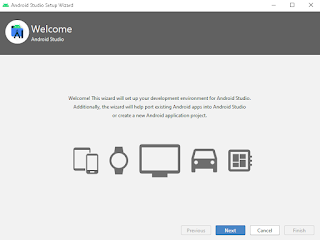


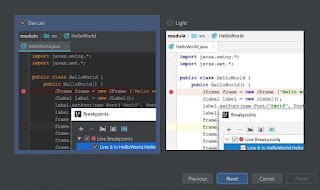
















Komentar
Posting Komentar